Een Web PubSub-resource maken
Vereisten
- Een Azure-account met een actief abonnement. Maak een gratis Azure-account als u er nog geen hebt.
Tip
Web PubSub bevat een royale gratis laag die kan worden gebruikt voor test- en productiedoeleinden.
Een resource maken vanuit Azure Portal
Selecteer de knop Nieuw in de linkerbovenhoek van Azure Portal. Typ in het scherm Nieuw Web PubSub in het zoekvak en druk op Enter.
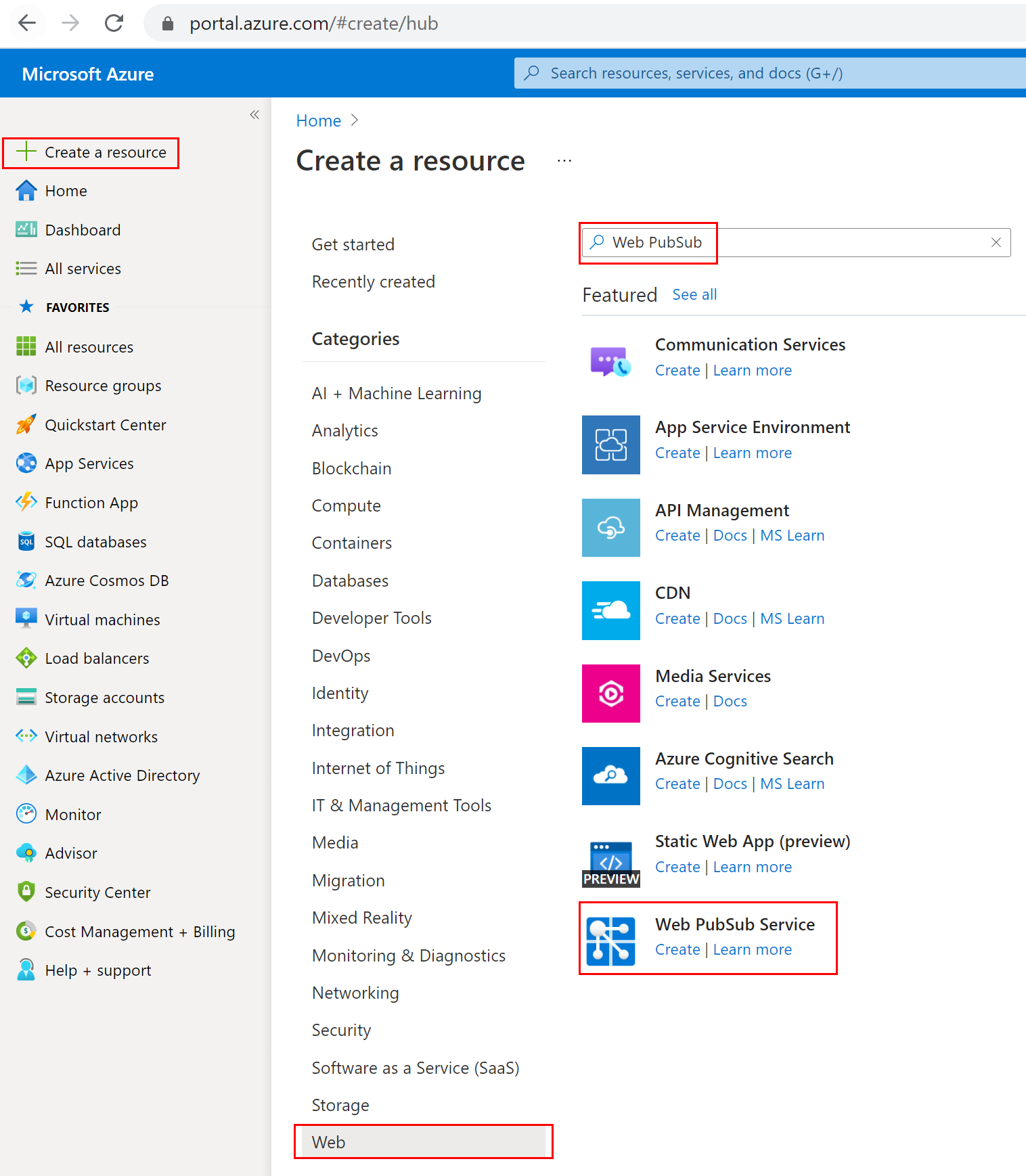
Selecteer Web PubSub in de zoekresultaten en selecteer Vervolgens Maken.
Voer de volgende instellingen in.
Instelling Voorgestelde waarde Beschrijving Resourcenaam Wereldwijd unieke naam De wereldwijd unieke naam waarmee uw nieuwe exemplaar van de Web PubSub-service wordt geïdentificeerd. Geldige tekens zijn a-z,A-Zen0-9-.Abonnement Uw abonnement Het Azure-abonnement waaronder dit nieuwe exemplaar van de Web PubSub-service wordt gemaakt. [Resourcegroep] myResourceGroup Naam voor de nieuwe resourcegroep waarin u uw Web PubSub-service-exemplaar wilt maken. Location VS - west Kies een regio bij u in de buurt. Prijscategorie Gratis U kunt de Azure Web PubSub-service eerst gratis uitproberen. Meer informatie over de prijscategorieën van de Azure Web PubSub-service Aantal eenheden - Aantal eenheden geeft aan hoeveel verbindingen uw Exemplaar van de Web PubSub-service kan accepteren. Elke eenheid ondersteunt maximaal 1000 gelijktijdige verbindingen. Dit kan alleen worden geconfigureerd in de Standard-laag. 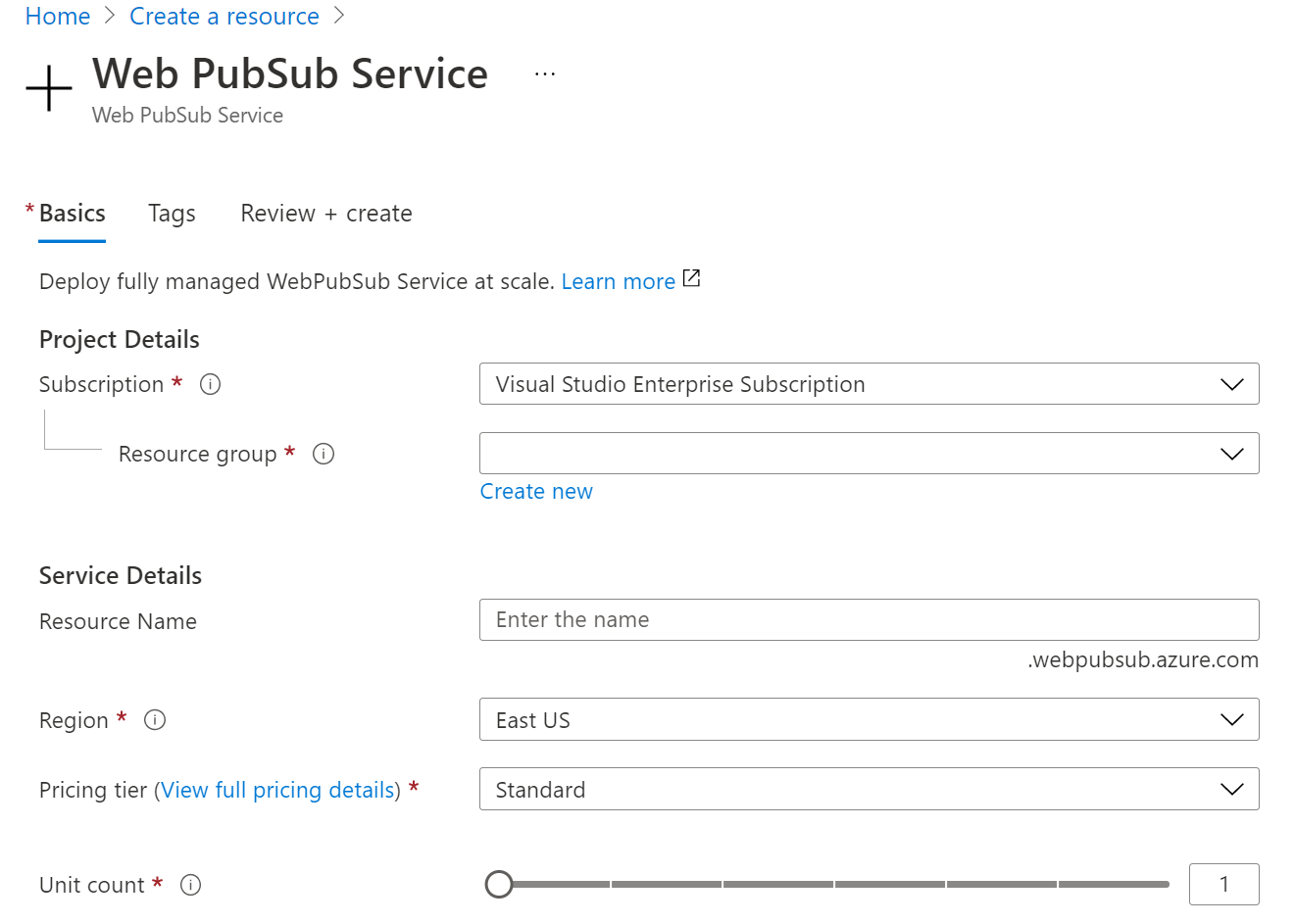
Selecteer Maken om uw Web PubSub-resource in te richten.
Een resource maken met behulp van Azure CLI
De Azure CLI is een reeks opdrachten die wordt gebruikt om Azure-resources te maken en te beheren. De Azure CLI is beschikbaar in alle Azure-services en is ontworpen om u snel aan de slag te laten gaan met Azure, met een nadruk op automatisering.
Belangrijk
Voor deze quickstart is Azure CLI van versie 2.22.0 of hoger vereist.
Een brongroep maken
Een resourcegroep is een logische container waarin Azure-resources worden geïmplementeerd en beheerd. Gebruik de opdracht az group create om een resourcegroep te maken met de naam myResourceGroup op de eastus locatie.
az group create --name myResourceGroup --location EastUS
Een resource maken
Voer az extension add uit om de webpubsub-extensie te installeren of bij te werken naar de huidige versie.
az extension add --upgrade --name webpubsub
Gebruik de azure CLI az webpubsub create command om een Web PubSub te maken in de resourcegroep die u hebt gemaakt. Met de volgende opdracht maakt u een gratis Web PubSub-resource onder resourcegroep myResourceGroup in EastUS:
Belangrijk
Elke Web PubSub-resource moet een unieke naam hebben. Vervang <uw unieke resourcenaam> door de naam van uw Web PubSub in de volgende voorbeelden.
az webpubsub create --name "<your-unique-resource-name>" --resource-group "myResourceGroup" --location "EastUS" --sku Free_F1
In de uitvoer van deze opdracht ziet u eigenschappen van de zojuist gemaakte resource. Let op de onderstaande twee eigenschappen:
- Resourcenaam: de naam die u hebt opgegeven voor de
--namebovenstaande parameter. - hostName: In het voorbeeld is
<your-unique-resource-name>.webpubsub.azure.com/de hostnaam .
Op dit moment is uw Azure-account de enige die gemachtigd is om bewerkingen uit te voeren op deze nieuwe resource.
Een resource maken met bicep-sjabloon
Bicep is een domeinspecifieke taal (DSL) die declaratieve syntaxis gebruikt om Azure-resources te implementeren. Deze taal voorziet in een beknopte syntaxis, betrouwbare typeveiligheid en ondersteuning voor hergebruik van code. Bicep biedt de beste ontwerpervaring voor uw infrastructuur als code-oplossingen in Azure.
Het Bicep-bestand controleren
De sjabloon die in deze quickstart wordt gebruikt, komt uit Azure-snelstartsjablonen.
/* This Bicep file deploys a new instance of Azure Web PubSub service. */
// Parameters
@description('The name for your new Web PubSub instance.')
@maxLength(63)
@minLength(3)
param wpsName string = uniqueString(resourceGroup().id)
@description('The region in which to create the new instance, defaults to the same location as the resource group.')
param location string = resourceGroup().location
@description('Unit count')
@allowed([
1
2
5
10
20
50
100
])
param unitCount int = 1
@description('SKU name')
@allowed([
'Standard_S1'
'Free_F1'
])
param sku string = 'Free_F1'
@description('Pricing tier')
@allowed([
'Free'
'Standard'
])
param pricingTier string = 'Free'
// Resource definition
resource webpubsub 'Microsoft.SignalRService/webPubSub@2021-10-01' = {
name: wpsName
location: location
sku: {
capacity: unitCount
name: sku
tier: pricingTier
}
identity: {
type: 'None'
}
properties: {
disableAadAuth: false
disableLocalAuth: false
liveTraceConfiguration: {
categories: [
{
enabled: 'false'
name: 'ConnectivityLogs'
}
{
enabled: 'false'
name: 'MessagingLogs'
}
]
enabled: 'false'
}
networkACLs: {
defaultAction: 'Deny'
publicNetwork: {
allow: [
'ServerConnection'
'ClientConnection'
'RESTAPI'
'Trace'
]
}
}
publicNetworkAccess: 'Enabled'
resourceLogConfiguration: {
categories: [
{
enabled: 'true'
name: 'ConnectivityLogs'
}
{
enabled: 'true'
name: 'MessagingLogs'
}
]
}
tls: {
clientCertEnabled: false
}
}
}
Het Bicep-bestand implementeren
Sla het Bicep-bestand op als main.bicep op uw lokale computer.
Implementeer het Bicep-bestand met behulp van Azure CLI of Azure PowerShell.
az group create --name exampleRG --location eastus az deployment group create --resource-group exampleRG --template-file main.bicep
Wanneer de implementatie is voltooid, ziet u een bericht waarin wordt aangegeven dat de implementatie is voltooid.
Geïmplementeerde resources bekijken
Gebruik Azure Portal, Azure CLI of Azure PowerShell om de geïmplementeerde resources in de resourcegroep weer te geven.
az resource list --resource-group exampleRG
Resources opschonen
Wanneer u deze niet meer nodig hebt, gebruikt u Azure Portal, Azure CLI of Azure PowerShell om de resourcegroep en de bijbehorende resources te verwijderen.
az group delete --name exampleRG
Volgende stap
Nu u een resource hebt gemaakt, kunt u deze gaan gebruiken. Vervolgens leert u hoe u berichten kunt abonneren en publiceren onder uw klanten.